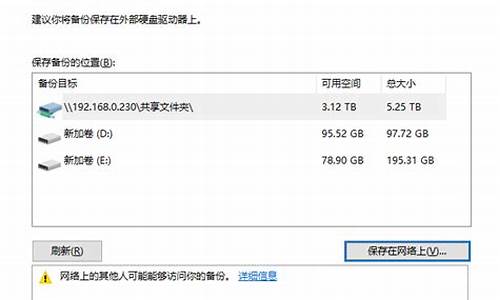如何不用u盘安装系统-怎样不用u盘安装电脑系统
1.不用u盘国产电脑系统在线安装教程
2.mac不用u盘安装win10系统教程
不用u盘国产电脑系统在线安装教程

您好,方法
在浏览器中搜索:MSDN,选择官方网站进入官网。
在操作系统选项卡下,选择你要安装的操作系统,此处以win7旗舰版为例。选择打了补丁的win7旗舰版系统进行下载。
下载到我的电脑任意盘,再在你电脑对应的官网下载驱动备份了,因为纯净版的系统不带驱动的。
准备工作做完后,接下来就开始安装了,选择下载后的系统文件,右键用WinRAR打开。
打开后有个setu.exe运行程序,双击打开。
进入安装界面,选择现在安装。
这个过程会持续几分钟,等待下一步操作步骤窗口的弹出。
在安装界面弹出这两个选项时,一定要选择下面那个,进入安装界面,否则按照默认的会安装失败。
接下来就是傻瓜式操作,勾选一些许可条款下一步,等系统安装完成后提示,会提示设置计算机名,根据个人喜好进行设置名字密码即可。
进入系统后,应为没有安装驱动,无法上网、USB插口也不能使用,选择已经下载驱动备份,安装所有驱动。安装完成后一个崭新的电脑就摆在你面前了!
mac不用u盘安装win10系统教程
mac电脑不仅安全性比较强,也很人性化,考虑到部分用户需要windows系统,专门提供Bootcamp助理帮助用户安装win10等系统,新版mac还支持免U盘安装win10系统,那么mac不用U盘安装win10步骤是怎样的呢?下面小编跟大家介绍mac系统装win10不用U盘方法。
用户须知:如果是2014年之前的机型需要U盘制作启动盘,2014年之后机型支持不用U盘直接安装Windows双系统,本文介绍的是新款macbook,不需要U盘。
2014之前的旧机型(需要u盘):苹果mac笔记本怎么装win10双系统
一、安装环境及系统下载
1、Macbook2015版
2、系统为OSXEICapitan10.11.6
3、事先下载好win10原版系统iso镜像下载:Windows10系统镜像文件下载
二、mac不用u盘安装win10系统步骤如下
1、在桌面顶部点击前往—实用工具;
2、在实用工具中打开BootCamp助理;
3、打开BootCamp助理,点击右下角继续;
4、ISO映像这边,点击选取选择windows10iso文件位置,windows10原版iso镜像要事先准备好,选好之后,点击打开;
5、接着是分区,分出来一个区给windows系统,用鼠标拖动中间小圆点划分两个分区的大小,一般需要30G以上,具体看你的硬盘大小,分区之后,点击安装;
6、这时候BootCamp助理会下载windows支持软件,执行磁盘分区操作,预计时间可能15-20分钟;
7、正在存储windows支持软件,等待进度条完成;
8、之后会启动进入windows安装程序;
9、安装语言、时间、键盘一般不用改,点击下一步;
10、密钥这边,点击我没有产品密钥;
11、选择要安装的win10版本,专业版或家庭版,选择之后,点击下一步;
12、选中BOOTCAMP这个分区,记住它的分区编号是分区5,点击格式化;
13、格式化之后,继续选中这个分区5,点击下一步;
14、开始安装windows10系统,等待即可;
15、经过一段时间安装之后,安装完成,可以选择自定义,也可以使用快速设置;
16、进入win10系统之后,不要着急用,首先要安装驱动,点击左下角的资源管理器图标;
17、打开之后,点击箭头这个盘符进入;
18、找到BootCamp文件夹,双击打开;
19、运行Setup,打开BootCamp安装程序,执行驱动安装;
20、驱动安装完毕后,点击是,立即重启系统,windows系统安装完毕。
mac不用U盘安装win10系统的过程就是这样子,新版bootcamp支持免u盘安装win10系统,非常简单。
声明:本站所有文章资源内容,如无特殊说明或标注,均为采集网络资源。如若本站内容侵犯了原著者的合法权益,可联系本站删除。